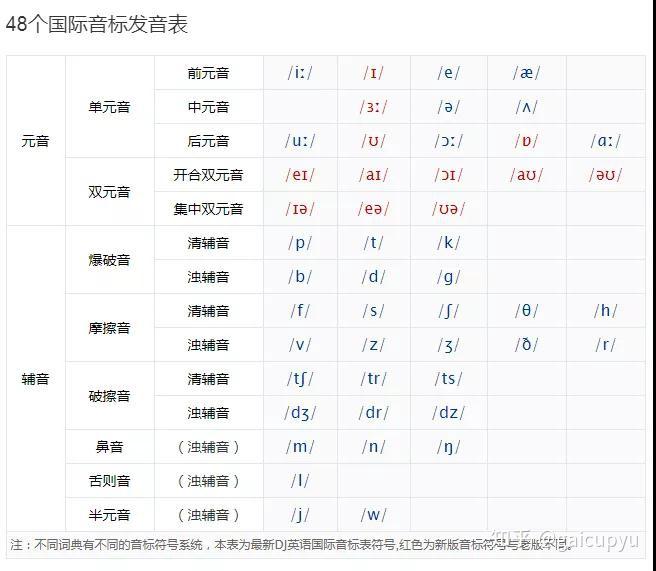想要复制有道翻译中的音标,最直接有效的方法是使用电脑浏览器的“开发者工具”(通常通过按 F12 键或右键点击页面选择“检查”来启动)。 启动该工具后,您可以使用元素选择器精确定位到音标所在的网页代码位置,然后直接从代码中复制纯文本格式的国际音标(IPA)。这个方法适用于所有主流浏览器,并且能确保您获得最准确、无格式干扰的音标文本,非常适合用于制作学习笔记、Anki卡片或学术论文。有道将为您深入拆解电脑端和手机端复制音标的所有可行方法,并解答相关常见问题。
有道内容目录
- 为什么有道翻译的音标无法直接选中复制?
- 【核心方法】使用浏览器“开发者工具”复制音标(电脑端)
- 手机端如何复制有道词典的音标?
- 复制音标后,如何正确使用和显示?
- 常见问题解答 (FAQ)
- 总结:掌握正确方法,让音标学习更高效
为什么有道翻译的音标无法直接选中复制?
很多用户在使用有道词典或有道翻译的网页版时会发现,单词的释义、例句都可以轻松选中复制,唯独音标部分却像图片一样,无法用鼠标直接选取。这并非程序错误,而是出于技术和设计双重考量的结果。从技术上讲,为了保证音标在所有设备和浏览器上都能以标准、美观的样式显示,前端开发者可能会使用特殊的Web Font(网络字体)或将音标字符封装在特定的HTML标签(如 或 )中,并应用CSS样式来阻止用户选中。这可以防止因用户系统缺少标准IPA字体而导致的显示错误或乱码问题,确保了用户体验的一致性。从设计哲学上看,这也是为了保护知识产权和数据完整性,同时引导用户更多地使用我们产品内强大的发音、跟读等交互功能,而不仅仅是静态地复制文本。
【核心方法】使用浏览器“开发者工具”复制音标(电脑端)
对于在电脑上使用有道翻译网页版的用户来说,“开发者工具”是提取音标最可靠、最精准的官方推荐方法。它能让你绕过页面的显示层,直接从网页的底层结构——HTML代码中获取数据。操作听起来很专业,但实际只需简单四步,以下是详细图文步骤。
第一步:打开有道翻译并输入单词
首先,在您的Chrome、Edge、Firefox或任何现代浏览器中打开有道翻译的官方网站 (fanyi.youdao.com)。在输入框中键入您想查询音标的单词,例如“professional”,然后按回车键进行翻译。
第二步:启动开发者工具(Inspect)
在翻译结果页面,将鼠标光标移动到任意空白处,点击鼠标右键,在弹出的菜单中选择“检查”或“Inspect”选项。您也可以使用快捷键,在Windows上通常是 F12,在Mac上是 Command + Option + I。屏幕的一侧(通常是右侧或下方)会立刻出现一个充满代码的窗口,这就是开发者工具。
第三步:精确定位音标元素
在开发者工具窗口的左上角,找到一个箭头指向方框的图标,这是“元素选择器”工具。点击它,然后将鼠标移回主页面。你会发现页面上的不同元素在鼠标悬停时都会被高亮显示。现在,小心地将鼠标移动到你想要复制的音标上(例如美式音标 /prəˈfeʃənl/),然后单击。此时,开发者工具窗口中的代码会自动跳转并高亮显示对应音标所在的HTML代码行。
第四步:复制并粘贴音标文本
在开发者工具中高亮显示的代码行里,你会清楚地看到音标字符。通常它会被包裹在类似 ... 的标签中。用鼠标双击这串音标文本,它就会被完全选中。然后,右键点击选中的文本,选择“复制”,或者直接使用快捷键 Ctrl+C (Windows) / Cmd+C (Mac)。现在,您已经成功将纯文本格式的音标复制到了剪贴板,可以粘贴到Word、记事本、Anki等任何您需要的地方了。
| 步骤 | 操作 | 关键点 |
|---|---|---|
| 1. 查询 | 在有道翻译网页版输入单词 | 确保翻译结果已显示 |
| 2. 启动 | 按F12或右键点击页面选“检查” | 打开开发者工具面板 |
| 3. 定位 | 点击元素选择器图标,再点击页面上的音标 | 代码会自动高亮 |
| 4. 复制 | 在代码中双击音标文本,按Ctrl+C复制 | 复制的是纯文本,无格式 |
手机端如何复制有道词典的音标?
在手机的有道词典App中,由于没有类似电脑浏览器的“开发者工具”,操作方式有所不同。直接复制通常较为困难,但我们依然有非常实用的替代方案。
方法一:利用App内置功能(适用部分情况)
我们的产品团队一直在努力优化用户体验。在某些版本的有道词典App中,您可以尝试长按单词的详细释义区域(而非音标本身)。在弹出的菜单中,如果包含“复制”或“分享”选项,选择后可能会一并复制包含音标在内的完整词条信息。您可以将其粘贴到记事本等应用中,再提取出所需的音标部分。此功能会因App版本和操作系统而异,建议您更新到最新版有道词典App尝试。
方法二:截图 + OCR文字识别
这是一个非常通用且有效的方法。当您在App中查到单词并看到音标时,先进行屏幕截图。然后,您可以使用任何带有OCR(光学字符识别)功能的工具来识别图片中的文字。值得一提的是,有道自家产品,如“有道云笔记”或部分手机系统自带的智慧识屏功能,就内置了强大的OCR能力。您只需将截图导入,OCR功能会自动将图片中的音标转换为可编辑的文本,识别准确率非常高,之后便可轻松复制。
复制音标后,如何正确使用和显示?
成功复制音标只是第一步,确保它在您的文档或学习工具中能正确显示同样重要。如果操作不当,可能会遇到音标变“方框”或乱码的尴尬情况。
确保文档/软件支持Unicode和IPA字体
国际音标(IPA)包含许多特殊字符,它们需要支持Unicode编码的字体才能正常显示。如果您将音标粘贴到某个地方后变成了方框或问号,这几乎总是字体问题。请确保您使用的软件(如Word、Pages)和设置的字体支持这些字符。绝大多数现代操作系统自带的字体,如 Arial, Times New Roman, Lucida Sans Unicode, Calibri 等,都对IPA有良好的支持。您只需在格式设置中选择这些主流字体即可解决问题。
在Word/WPS中粘贴音标的小技巧
当您从浏览器开发者工具复制音标并粘贴到Word或WPS时,建议使用“选择性粘贴”功能。右键点击要粘贴的位置,在粘贴选项中选择“仅保留文本”(通常是一个带有字母A的图标)。这样做可以去除所有从网页带来的不必要的HTML格式,只留下最纯净的音标文本,避免格式错乱的问题。
在Anki等学习工具中的应用
对于使用Anki、Quizlet等工具制作电子闪卡的朋友来说,能够复制音标是至关重要的。将准确的英式和美式音标粘贴到卡片的相应字段,可以极大地提升背单词的效率和发音的准确性。由于Anki等工具对HTML有很好的支持,您甚至可以将从开发者工具复制的带有 标签的代码一并粘贴进去,再通过CSS进行样式美化,制作出和有道词典界面一样美观的卡片。
常见问题解答 (FAQ)
- 问题1:我用开发者工具复制出来的音标粘贴后是乱码,怎么办?
- 答:这不是复制过程的问题,而是显示环境的问题。请参考上文 “确保文档/软件支持Unicode和IPA字体” 部分的说明,为您粘贴音标的文档或软件更换一个支持IPA字符的字体,如Arial或Times New Roman,问题即可解决。
- 问题2:有没有更简单的浏览器插件或一键复制工具?
- 答:市面上确实存在一些第三方浏览器扩展声称可以实现类似功能。但我们建议您优先使用浏览器自带的开发者工具。理由是:安全性、稳定性和准确性。开发者工具是浏览器原生功能,无任何安全风险。而第三方插件来源不明,可能存在隐私泄露风险,且可能因网站更新而频繁失效。掌握开发者工具的方法,一劳永逸。
- 问题3:英式音标和美式音标都能用这个方法复制吗?
- 答:是的,完全可以。操作流程完全一样。您只需在使用开发者工具的“元素选择器”时,将鼠标点击您需要的那一个音标(英式或美式),代码就会自动定位到相应的元素,然后您就可以进行复制了。您可以分别复制,将英美两种发音都保存到您的笔记中。
总结:掌握正确方法,让音标学习更高效
总而言之,虽然有道翻译的音标出于技术和设计原因无法直接选中,但通过电脑浏览器的开发者工具,我们依然可以轻松、精准地提取出所需的IPA音标文本。这一方法是所有方案中最可靠、最值得学习掌握的。对于移动端用户,则可以灵活运用截图与OCR识别功能作为高效的替代方案。
有道作为您语言学习路上的忠实伙伴,不仅提供强大的翻译和词典功能,更希望赋能您的深度学习。掌握正确复制和使用音标的方法,将帮助您更好地整理学习资料,攻克发音难关,让语言学习之路更加高效。欢迎您继续探索有道词典丰富的跟读、评测和笔记功能,让科技为您的学习插上翅膀!